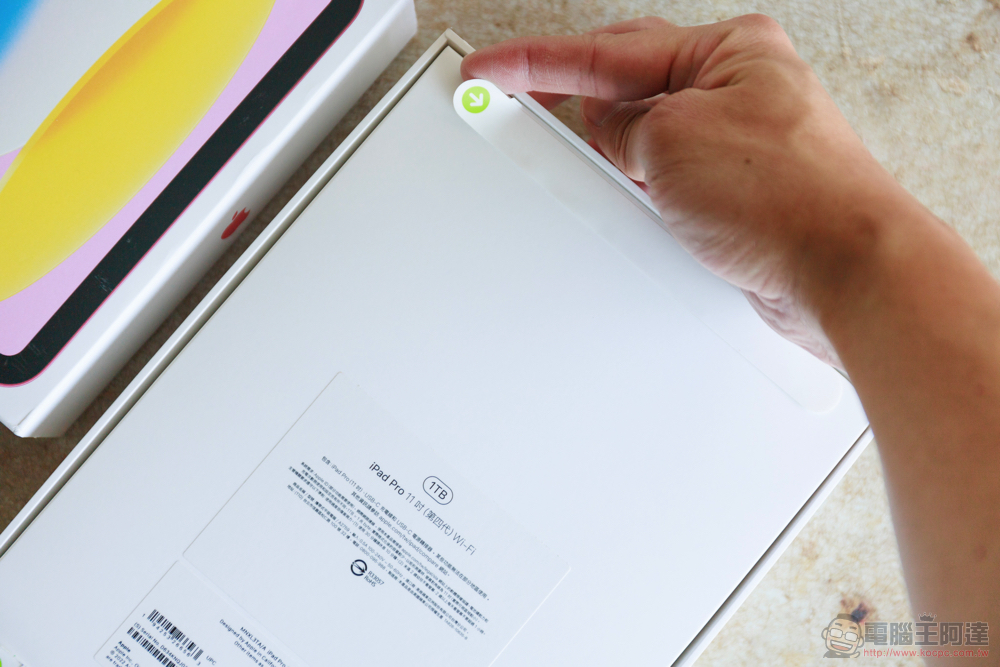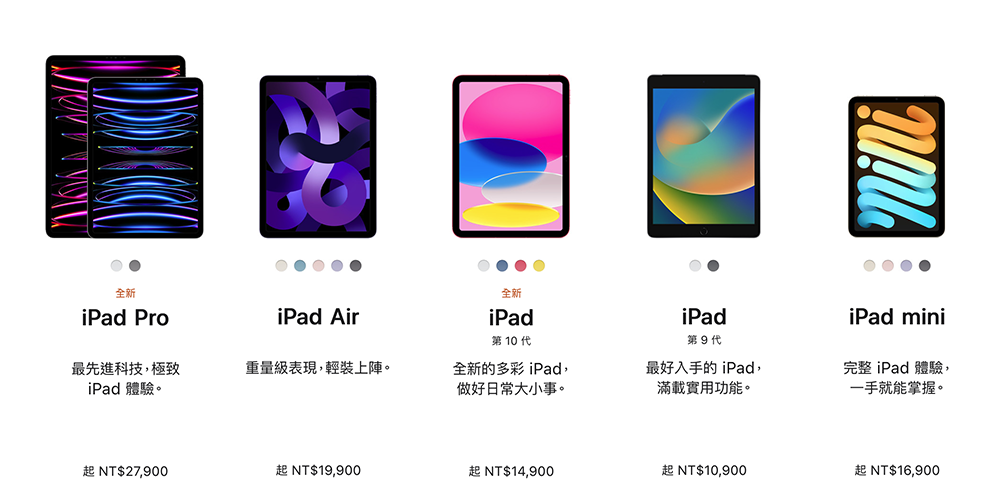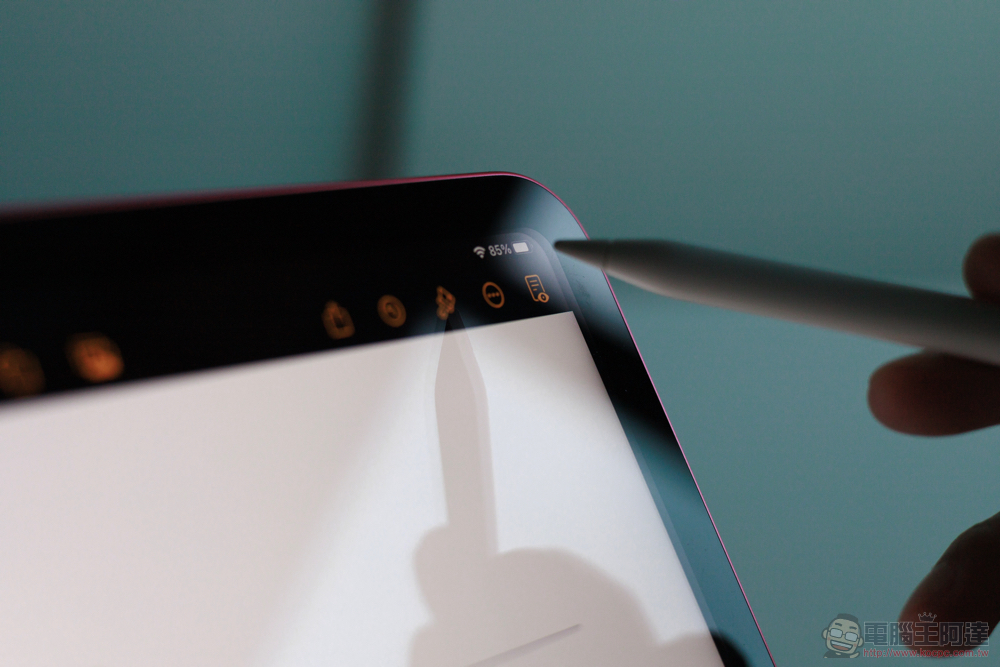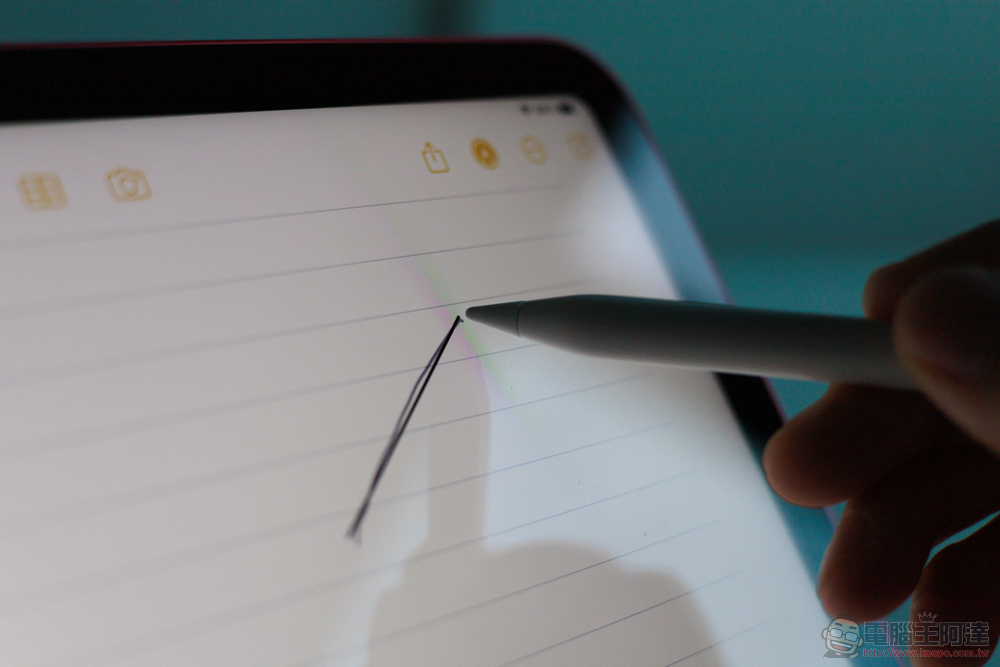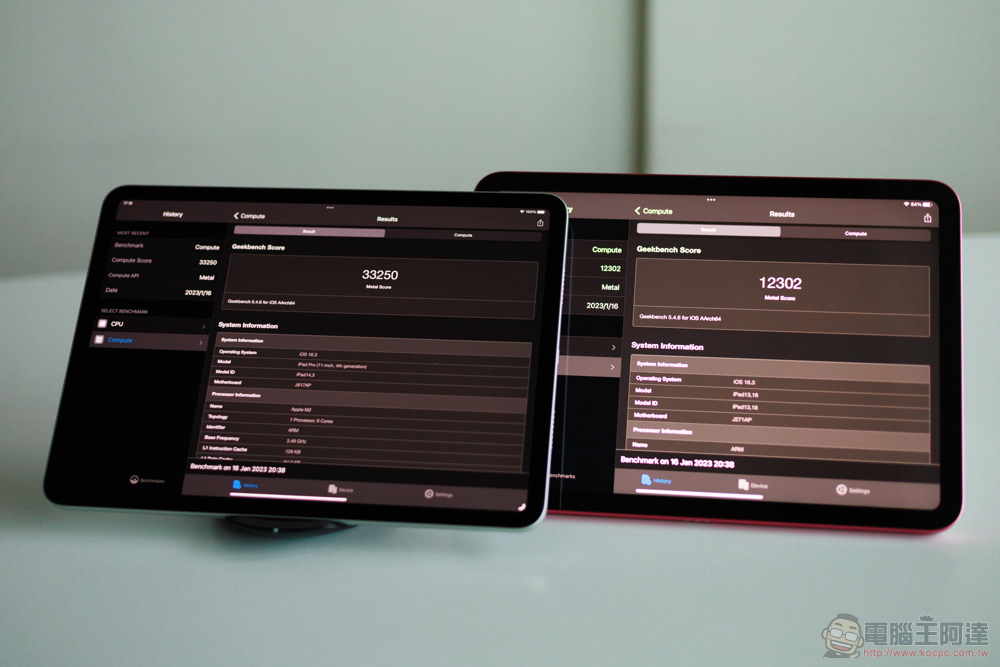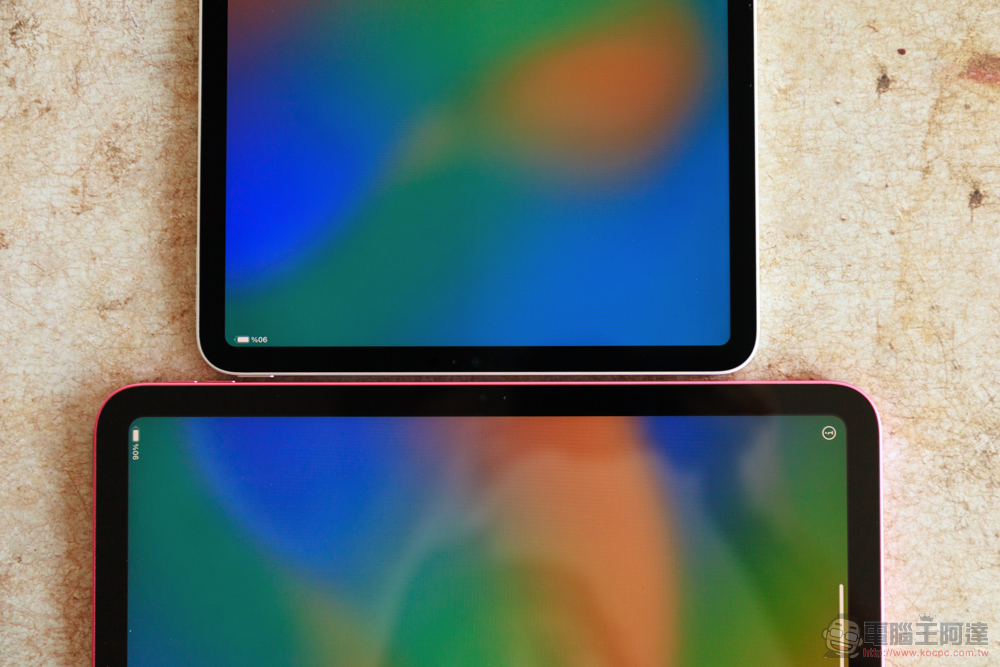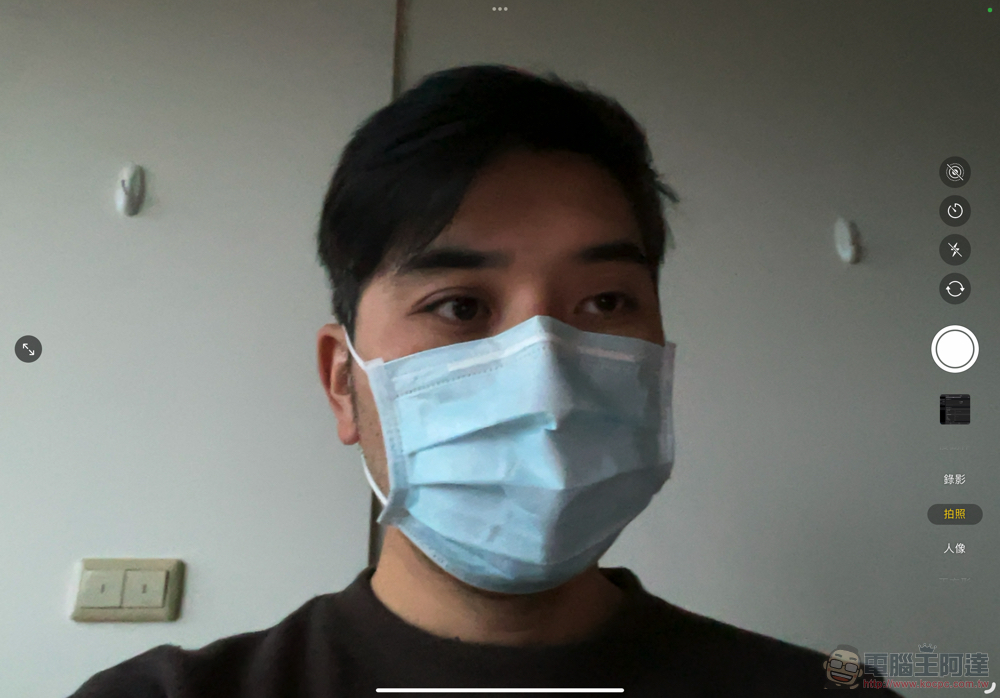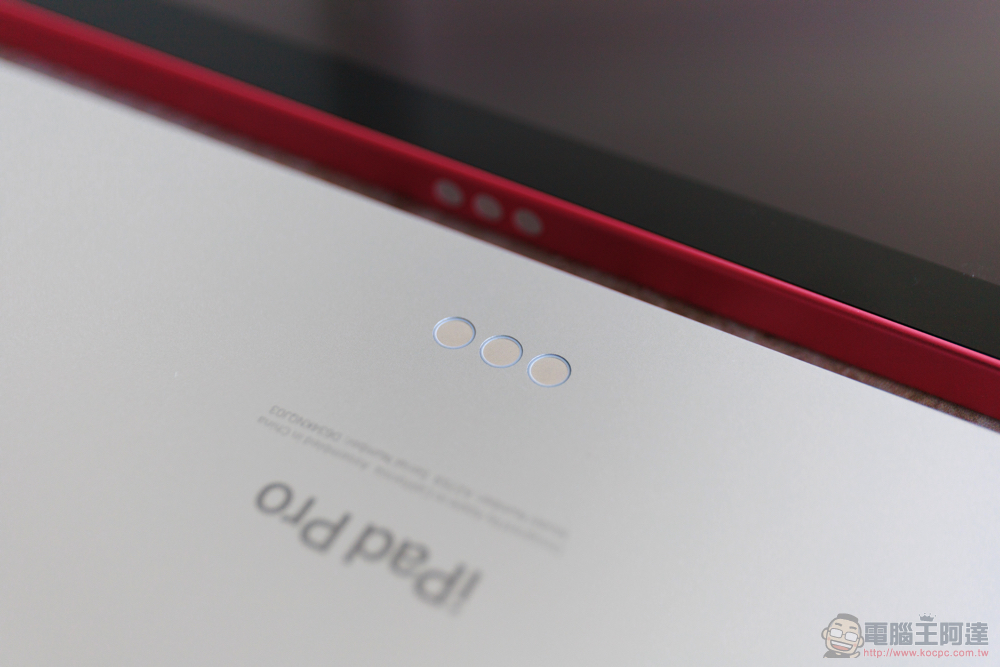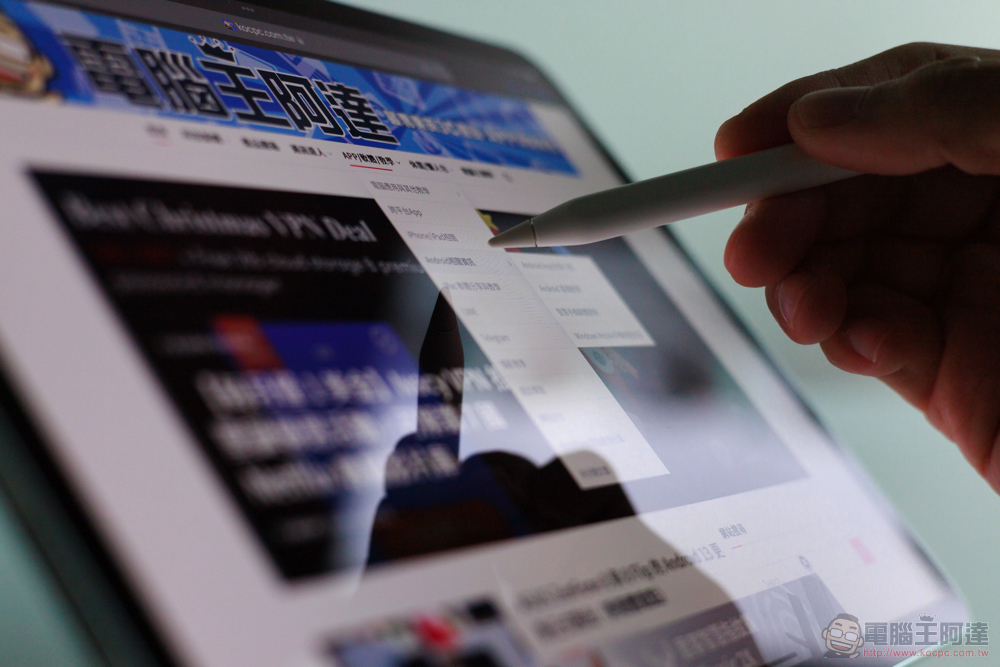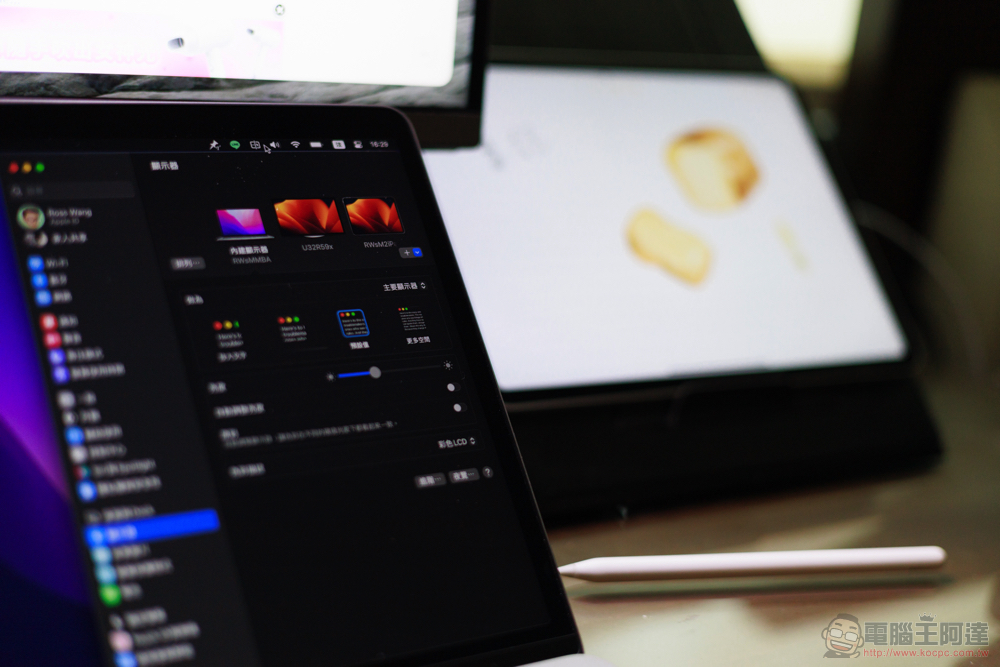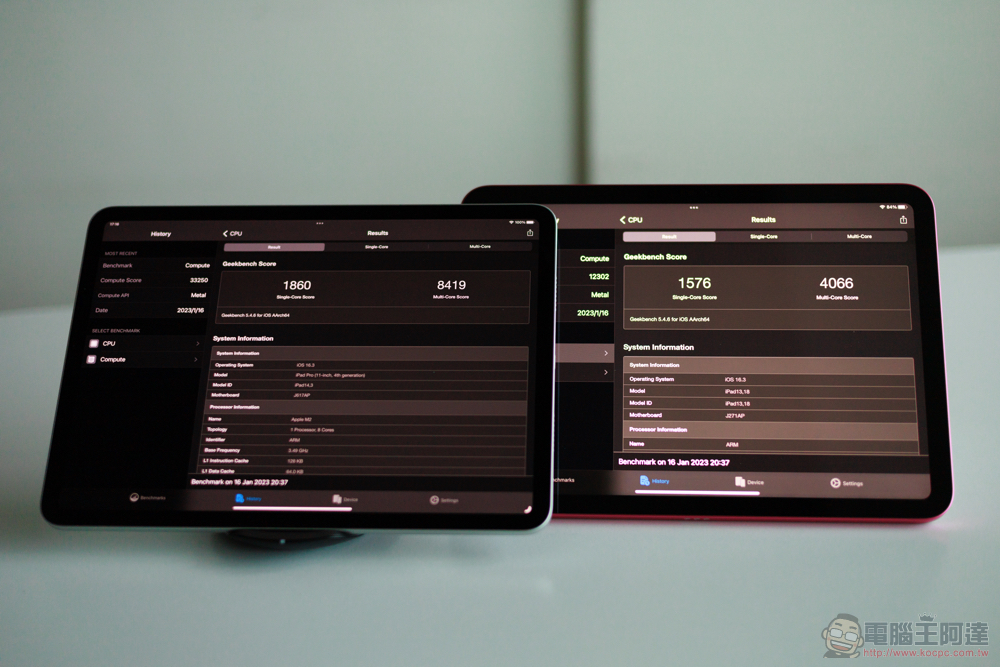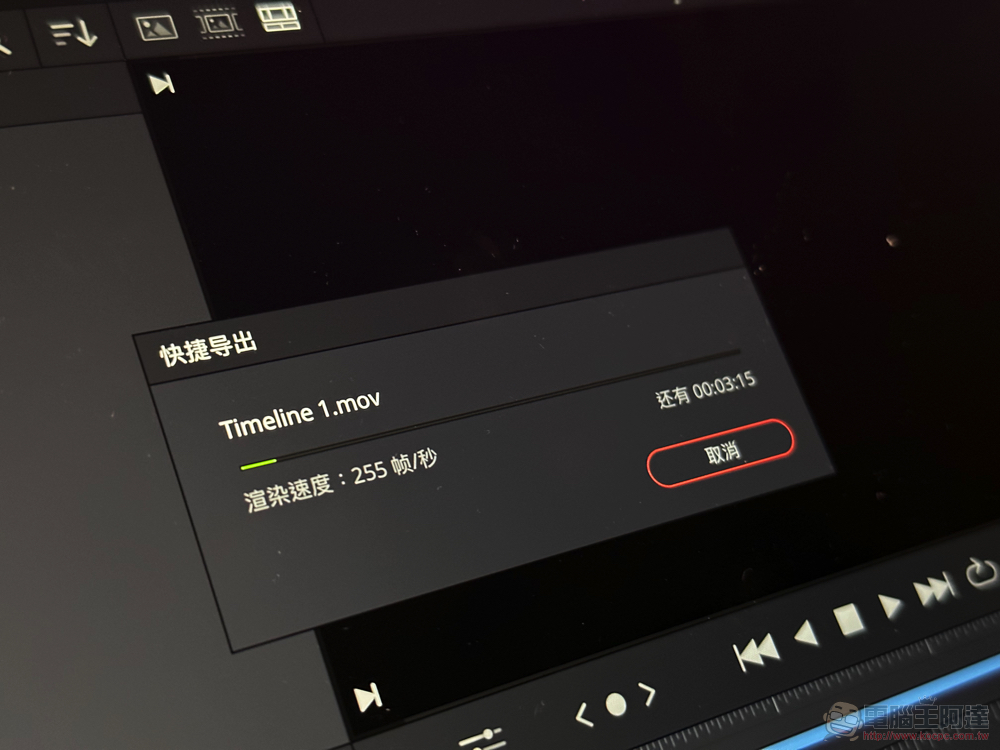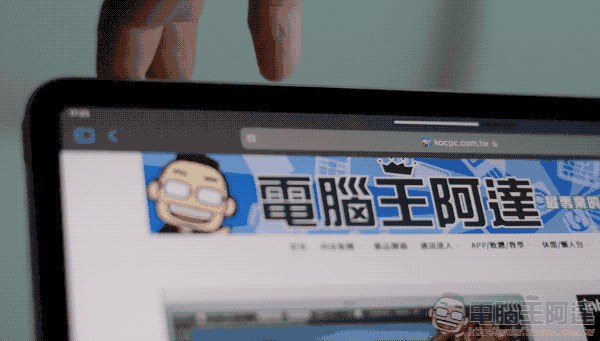看到蘋果直接以線上發影片更新網頁就推出新世代 iPad 與 iPad Pro。相信大多數人應該第一時間會覺得,這次的更新應該不會有太令人意外之處。然而最後沒想到的是,居然兩台新機都有驚喜 – 還都來自 Apple Pencil(至少是很有討論度啦!)。
而直到親手開箱體驗到這次的 iPad(第 10 代)與 M2 版本的 iPad Pro 後,就深刻感受到,在平板電腦領域感覺已經沒有什麼對手的蘋果,還是精彩的展現了他們的刀法(揮來揮去)。繼續閱讀 iPad 10 與 M2 iPad Pro 重點評測:最大的敵人是自己。

iPad 10 與 M2 iPad Pro 重點評測:入門與專業的微妙距離
這次我們刻意借來尺寸相對接近的 11 吋 M2 iPad Pro,與外在可以說是全新進化,但又如此的讓人熟悉(誒,不就跟 Pro 設計類似嗎)的 10.9 吋 iPad(第 10 代)。是希望能在相似的螢幕尺寸與設計中,找出在接下來的 iPad 系列裡的最高階與最入門的產品系列,能不能給人有以往那麼大的差異與升級感受 – 具體的說是基本款 NT$13,000 價位的差距。
在重點體驗心得之前,不免俗的還是要來個簡單的開箱。
iPad 10 與 M2 iPad Pro(同步)開箱給你看
開箱!這次 iPad 高階與入門款的桌布都是以鏡片為主題:
側面的 iPad / iPad Pro 商標都有對應到機身顏色:
iPad 也全面迎來了新世代蘋果產品的封條包裝方式。認真講沒有膠膜保護的盒裝,在運送過程難免會稍微有點髒汙(畢竟都是白色包裝)。但為了環保,相信大家不會太在意吧?反正盒子基本上開箱後就會被丟在一旁了啊:
說明書與信仰貼紙 Check!:
仍然有充電器唷:
皆為 20W 規格:
USB-C 充電線都改版為編織線的質感了 – 沒錯,順勢升級 USB-C 充電孔的 iPad(第 10 代)也是有跟到這個流行喔!:
內在的保護膜也是改採波紋較明顯的環保材質:
拆開發現以往僅會標示「iPad」的背殼,現在也跟 iPad Air 一樣,也都可以從背後直接驗明是「iPad Pro」或是「iPad」:
拿來舊款的 M1 iPad Pro(右下角)一比。看來新世代 iPad 會只剩下左邊的正統無後綴的 iPad 會保持傳統的標示了(iPad mini 表示:我還沒有跟上啊):
不太能任性的「iPad」
堂堂踏入第十世代的 iPad,可以說是自 iPad 2 後,外在設計變化最劇烈的一代。
雖說這樣外殼多彩、全螢幕與直角中框的設計,早已在 iPad Air 上看到(多彩的外殼也會讓人聯想到 Air)。不過整體而言,外殼色彩更為濃烈吸睛的 iPad(第 10 代),個人認為可能是蘋果這些年以來最… 有包袱的一款產品了。怎麼說呢?:
雖然可能不到有承先啟後的程度,不過在最初代 iPad Air 發表後,iPad 後續可說是已經在蘋果平板電腦產品線,轉為主要負責教育用途提供親民價格與穩定耐用的入門產品。因此像是這樣大改款與價位提升,個人相信小至小資家庭,大至預算需要不斷精算的學術單位。基本上無論是在購機預算上又或者是既有配件方面的投資是否將泡湯,都將有舉足輕重的影響:
可能是因為這樣的關係,對應這次的改款,蘋果也讓前一代的 iPad 續存供消費者選擇。具體來說產品線目前是以 M 系列 SoC 與 A 系列 SoC 畫出了一道分界(雖然感覺 iPad mini 的等級與價位應該是可以跟 iPad Air 湊成一對啦,但運算能力還是有差!):
這也導致蘋果的平板電腦現在同時有五款 iPad 在販售(把 12.9 吋拉出來看的話應該算六款?)。
最便宜的 iPad 第 9 代在下一代登場前,依然可以保持最低入手門檻,避免預算吃緊的消費者與學術單位面臨,必須趁停產前趕快入手的窘境。更是因為這種肩負類似老 eMac 在教育用途方面的使命,我們也看到初代 Apple Pencil 為了這次 iPad(第 10 代)居然可以再度改版,新增了底下這個配件:
沒錯,為了讓已經投資第一代 Apple Pencil 的使用者,也可以順利沿用到這次的 iPad 的轉接器。蘋果提供了轉接到升級 USB-C 連接埠的 iPad(第 10 代)的最新 Lightning 轉 USB-C 配件。這樣的做法在 iPad(第 10 代)發表時,真的引發了超大的討論,似乎普遍覺得蘋果有點不太乾脆,應該直接支援 Apple Pencil 2?:
至於這背後的原因嘛,前面小編也鋪陳了這麼多就是我的看法。基本上就是在大改款之餘,必須考量到教育用途的這款產品,還是要顧及往前的支援度。也就有了下面這個用 USB-C 透過特殊轉接頭來配對老 Apple Pencil 的有趣用法:
是說,小編也想到搞不好可以用這個超神奇的新轉接器,來接以前買的 Lightning 讀卡機。結果發現 Apple Pencil 尾端的插頭比一般的要長,所以插不進去轉接頭裡…(誒,還以為之前的硬體投資都能沿用!說好的環保呢?XD)
不過配對是一回事,在 2 代 Apple Pencil 提供了方便的磁吸功能後,總覺得老 Apple Pencil 會有點不知道該怎麼隨身攜帶會是比較麻煩的點 – 這可能還是得要靠保護殼等配件幫忙了。
iPad 10 的 Pro 與不夠 Pro 之處
聊完了所有評測應該都絕對不會錯過的 Apple Pencil 支援的問題。接著來聊聊自 2011 年 iPad 2 大改設計以來,超過 10 多年的日子才迎來的 iPad 大改款的進化部分。應該也是外在改變之外,iPad(第 10 代)必須調整價格的主要原因。
首先,是我覺得 iPad 這次「更 Pro」的特點。
接續可能是最後一個支援的 Lightning 配件話題,一定要提的就是 USB-C 支援。這改變真的讓課業或工作上使用外接設備簡單很多;還導入了立體揚聲器的規格 – 雖然沒有 Pro 的四喇叭,但也是一個很不錯的進步:
儘管沒有像 M2 iPad Pro 具備雙鏡頭搭配 LiDAR 並且升級了 ProRes 錄影能力:
不過 iPad(第 10 代)也從先前的 8MP 相機升級到了與 Pro / Air 系列同畫素的 12MP:
講起來可能很多人會覺得平板電腦比較沒這麼必要提供太好的相機規格(甚至還覺得拔掉也沒差?)。但在實際採訪深度導入 iPad 作為教育用途的屏東潮和國小後,筆者也深刻體會到,夠用的相機在課堂學習使用時真的還是有其必要性:
電源鍵整合 Touch ID 指紋辨識器的規格,也算是延續了以往的精神 – 但會覺得,既然有越來越多學習使用的需求,也許未來 iPadOS 可以提供透過指紋快速登入不同的使用者帳號的功能?:
講了 iPad(第 10 代)相對來講比較會有「Pro」感覺的部分,當然也有不那麼 Pro 的缺憾部分。最直覺地感受到的就是螢幕部分有點可惜,沒「至少」升到全貼合的規格:
雖然這跟先前的版本體驗相同,而且其實平常使用只有在接近螢幕邊緣時感受會比較明顯。只是 Apple 強打的繪圖體驗還是會因此感受到有些不夠直覺(有些距離)的感覺。此外包括無抗反射鍍膜、非 P3 廣色域(為 sRGB)與 500nits 亮度,講起來就是保持之前的螢幕水準 – 當然,從螢幕變大到 10.9 吋還是很有感啦:
來到效能的部分,iPad(第 10 代)升上 A14 SoC 分別讓 CPU 提升 20% 與 GPU 提升 10% 的效能,還帶來了 4K 的錄影支援。雖然與真桌面級算力的新世代 iPad Pro 不太能放在一起比較,也不支援幕前調度(但 A12X 的 iPad Pro 卻可以…)。不過這次的 iPad 10 實際體驗起來基本上都是足夠順暢,沒有特別覺的效能不足的問題 – 要拿來剪片也是可以的喔!:
再加上這次除了升級 Wi-Fi 6(M2 iPad Pro 則是 6E)與藍牙 5.2 以外,行動版本也升級到了 5G。也使其成為現階段蘋果平板電腦中,更親民體驗到新世代行動網路的好選擇。這也代表新世代 iPad 基本上也都跟 iPhone 一樣,全都完成了 5G 的升級。
入門款也能超越 Pro?
嘿!沒想到其實在體驗中,兩台基礎款價差超過一萬元的平板,居然還會有入門超越高階的地方?首先(沒錯,不只一個點個人覺得有點超越 Pro),一定要提的是這次 iPad(第 10 代)在目前五款 iPad 中獨樹一格的「橫向超廣角前置相機」:
看不出來?那就再拉近一點看。沒錯,就如同前面所講的,這次 iPad(第 10 代)將視訊鏡頭移到了螢幕長邊。這樣的改變可以讓看著螢幕視訊的時候視線更為自然:
這是 iPad(第 10 代)看著螢幕中自己的畫面截圖:
這是 M2 iPad Pro 的眼神與面向差異(怎麼這次沒跟著一起改):
即使現在已經有些功能可以修正眼球的方向,但相信臉面對的方向等,特別在螢幕這麼大的平板電腦(筆電也是)上,iPad 10 的鏡頭擺法真的是自然一些。
但那如果拿直的呢?會不會 iPad(第 10 代)反而會比較不自然?結果如下… 直拿時鏡頭高度位置偏低的 iPad(第 10 代)好像還是比較自然?:
嗯,相信有人會覺得「啊這不是很多 Android 平板早就沿用的鏡頭位置了」。但畢竟這是 iPad 首度採納,簡單提一下與先前世代的差異有多大應該 OK 吧?
做為這次 iPad 10 體驗的 One More Thing,是我意想不到,身為入門款 iPad 卻好像升級了比 iPad Pro 對生產力更友善的新配件,它就是「巧控鍵盤雙面夾」:
「(不小心)超越 Pro」的新世代巧控鍵盤雙面夾開箱
英文同樣有個「Magic」的 Magic Keyboard Folio 外包裝看似與先前的巧控鍵盤沒什麼差別。不過仔細一看,便會發現轉軸處其實並沒有相連!與以前的 Smart Cover 有點像,巧控鍵盤雙面夾採用的是正面螢幕與背殼部分可分離的設計:
這樣設計的隱藏好處是,以往想要快速反折單用螢幕的時候,會導致鍵盤變成向下接觸桌面,總覺得會有點不太喜歡(小編是會這樣覺得啦):
這次的分段設計就可以很輕鬆的反向吸附(附帶一提,只要鍵盤轉到超過一定角度按鈕就不會有反應了,所以不用擔心放在後面會誤觸按鈕):
這樣反折起來就順眼多啦:
為了對應這次的鍵盤設計,Smart Connector 接點的位置轉到了中框處(下面對焦的地方是 iPad Pro 上的街點):
是說,前面講的使用方式,其實最簡單是直接拔掉鍵盤放旁邊就好了(顯示為白忙一場):
看到上圖大家應該也發現了,這次巧控鍵盤雙面夾的磁吸背殼還隱藏了立架的功能:
這個立架在彼此靠攏的時候也會以磁吸吸附收合(偷偷說,我覺得立架底下的金屬板材質摸起來超舒服的,私心希望以後 iPad 也可以考慮改用這種柔順的質感):
薄度不錯,所以平常即使沒裝鍵盤也還是會裝著背板(總覺得應該要可以單賣的~咦):
巧控鍵盤雙面夾可以支援無段調整,直接拿來與 iPad Pro 的巧控鍵盤比,角度好像有稍微更平一點點:
不過低頭的角度就輸了(但應該沒人會把螢幕朝下使用吧?):
誒還真的有~大誤(圖片來源:Apple):
嗯,回到正題(敲腦袋)。
之所以會覺得這配件有點以下犯上,不只是設計方面的差異而已:
由於可以直接從中框接上 Smart Connector 的關係,iPad 的巧控鍵盤雙面夾鍵盤部分的上下空間變得更有餘裕。不僅因此可以多了一排快速功能列:
就連觸控版也比 Pro 的巧控鍵盤高了些:
此外,這設計也不會有 iPad Pro 巧控鍵盤在螢幕較平躺時,會偶爾卡手指的問題(比讚):
當然,沒有完美的產品。巧控鍵盤雙面夾的立架使用時由於一開始可能抓不太到最低角度的極限,就會遇到不小心用力過頭導致整個背殻脫落的狀況(記得 iPad 要拿好啊 XD):
鍵盤左右側按鈕有些縮小可能需要適應的顯而易見的問題就不說了。巧控鍵盤雙面夾的立架與轉軸,相對於 iPad Pro 的巧控鍵盤放在大腿上可能會覺得支撐性沒這麼好也是一點 – 但我發現(下圖)有時候有點軟軟的轉軸,反而可以適應不完全平放的雙腿角度就是了:
是說,相對於以往 iPad 巧控鍵盤有這麼多新改變的配件,其實價格部分也扶搖直上到了準 Pro 級的 NT$8,790。只能說,這樣的配件也許比較適合當作後續存錢加購來加強生產力的選項了。然後要注意一下,加了鍵盤的 iPad 真的是會有點份量的唷(下面搭配一般的「西瓜色」聰穎雙面夾簡單秤給大家看):
效能更棒的 M2 iPad Pro 體驗:相同的 Apple Pencil 變出魔法般的新梗
雖然這篇的篇幅大部分都放在了 iPad 10(畢竟大改款嘛)。不過我們也沒忘了好好試試同樣也在 Apple Pencil 體驗變出新梗的 M2 iPad Pro。
除了源自於 M2 SoC 的效能增進外,最令人矚目的就是在同一款 Apple Pencil 2 卻可延伸支援 12mm 懸浮控制支援的新規格:
雖說這樣的支援在一般繪圖板甚至是 Android 手機上都不算新鮮。但不得不說,這對於鍵盤滑鼠系統使用體驗已經越來越健全的 iPadOS 來說,其實不僅是繪圖體驗會更為直覺,就連拿來日常當成類似滑鼠的懸停操作體驗來說也是極為順手:
懸浮控制在繪圖方面,除了可以精確看到落筆處外,更能看到色彩疊加之後的預覽效果:
這部分的體驗說真的非繪圖專業的小編可能比較無法精確表達,但剛好最近也看到有人針對 M2 iPad Pro Apple Pencil 的懸停控制的專業繪圖工作者的分享。真的可以感受到,這種支援搭配 iPad Pro 的效能以及續航,再加上整個生態系對於繪圖相關應用的支援。真的會成為許多原本還在倚賴 Wacom 等專業繪圖設備的使用者,可以轉移到 iPad Pro 進行「專業級」的創作:
更別說,iPadOS 還支援 Mac 的「第二顯示器」功能,某種程度也可以達到類似專業繪圖顯示器的使用方式呢…:
拿 M2 iPad Pro 接 4K 螢幕啟動現在手上 Mac 已經有點跑不太動的「幕前調度」多工介面。透過能以 Mac 鍵盤與觸控板「並行」操作 iPadOS 的功能,運用 M2 的效能來剪片或以 Apple Pencil 繪圖,也是另一種善用彼此優勢的桌面與行動裝置的合作組合方式:
這次評測體驗,除了簡單的跑分以外,個人也有使用 M2 iPad Pro 以號稱與桌面版本十分接近的 DaVinci Resolve for iPad 做簡單的影片剪輯與調色。搭配 M2 SoC 與懸浮控制之下,雖然還是初學這個剪輯軟體,但 4K 影片也是剪得相當順暢舒服 – 還是直接以原檔預覽結果!:
透過 DaVinci Resolve for iPad 我們也簡單的以近半小時的 4K 影片輸出,試試看 M2 與 M1 iPad Pro 還有外卡競爭的入門款 iPad 10 的輸出效率。
M2 iPad Pro 其實在同一支影片的輸出時間並沒有與 M1 iPad Pro 有很大的差異(5:18 vs 5:23,至於 iPad 10 則是 12 分 – 重點是可以跑也跑得完,也不簡單!),但在 M2 iPad Pro 卻可以看到瞬間飆出 255fps 的渲染速度(M1 目測是 188fps 左右):
只能說,一方面可能是較長時間高速運行的發熱在 iPad Pro 這種無主動散熱的設備上,比較無法長時間發揮高速優勢。另外要提的是,DaVinci Resolve for iPad 的耗電也算出乎意料的高(但可能是我外接 SSD 在剪的關西)。M2 iPad Pro 進行 4K 影片的剪輯與調色,基本上約 1 小時就可以耗掉近 50% 的電力。這也是個人用過,少數可以這麼快燒掉 iPad 電量的應用了。
喔對了,其實這次 iPad 10 與 M2 iPad Pro 也都有跟上了會隨著螢幕方向改變音量鈕 + / – 功能的改變。也算是體驗中的小彩蛋。
結語:iPad 最大的敵人是自己
其實從蘋果沒有舉辦發表會到產品定位方面的做法,都可以感覺到,以蘋果現階段在平板電腦市場的狀態來說,就有點像是 DJI 之於空拍機市場的地位一樣,呈現「your own worst enemy」的狀態。也就是需要勇敢挑戰自己的階段。個人認為,即便在這相對有點呈現真空狀態的迭代中,iPad 10 與 M2 iPad Pro 其實都還是很精準的找到了自己的定位 – 可說是沒有太大驚喜,但也十分合理的一次產品更新。
至於期待驚喜的同學,也許可以等等看 M3 iPad Pro,畢竟連 Mac 那邊都好像還在蓄勢待發。
這次的 iPad(第 10 代),個人覺得很適合一直想要升級新世代 iPad Air / iPad Pro,但預算始終很吃緊無法跳級的消費者。這次看似規格偷東偷西的 iPad 10,反而可以視為進一步降低價位門檻的產品。更因為它是對應這類預算較為緊張的族群的產品,那麼沿用價位更親民的一代 Apple Pencil 就顯得相當合理了。
雖然相對於以往的平價款 iPad 的確是有價差存在,而且起跳僅有 64GB 容量誠意有點不太夠。但其實變大的螢幕與 USB-C 的更友善配件支援及各項提升,搭配支援 iPadOS 的基礎多工介面,整體來說還是有感升級的。
加上這次蘋果也還保持著前代的產品銷售,所以 iPad(第 10 代)儘管可能稱不上極為超值,但個人覺得也是十分合理的大改款。
至於這次在 Apple Pencil 懸浮體驗外,好像並沒有太多突破的 M2 iPad Pro。個人會建議,如果真的不覺得懸浮控制很必要,或壓根沒打算搭配 Apple Pencil 使用的話,那麼真的可以選之前的版本,或等待明年的更新。不過這種建議並不代表我就覺得 M2 iPad Pro 沒有什麼突破。
有點記不起來是在哪聽到的觀點:「iPad 雖然可以替代不少裝置的用途,卻沒有可以完全可以替代 iPad 的產品。」個人認為,之所以能走出這樣的特色,是因為蘋果非常積極地在為 iPad Pro 導入各種創意用途的「輸入能力」。在蘋果裝置中首度提供的 LiDAR 光達感測器是一個例子;能更簡單做為「桌上系統好夥伴」的各式接續功能體驗也是;Apple Pencil 更是。
這次的懸浮控制支援就是觸角更深入專業用途的進化。儘管這樣的規格不見得能讓所有人都有很大的升級感。不過既然「專業」的專,是有專精的意涵。這種進一步挑戰更專業繪圖設備的規格,也的確讓 iPad Pro 更 Pro 了。
延伸閱讀
不只潛水好用,Apple Watch 躍升成為 WSL 專業衝浪賽事官方指定設備

犀牛盾開工優惠折扣碼
兔年開工不鬱卒,RHINOSHIELD 犀牛盾祭出開春活動,多送各位一份開工紅包,活動期間(2023/2/2 ~ 2/5)消費滿 $1,200 即可現折 $200,未達門檻也有整筆訂單 9 折優惠,新的一年,用全新的犀牛盾配件營造兔年新氣象!
- RHINOSHIELD 犀牛盾官網購買:請點此
(輸入折扣碼【CNY2023】消費滿 $1200 折 $200,未滿 $1200 輸入【3C-Y23】享整筆訂單 9 折。)